Dati, tinakpan namin ang a trick na tumatanggal sa mga Skype ad sa pamamagitan ng pagbabago ng file ng wika. Sa kasamaang palad, ang pamamaraang ito ay tumigil sa pagtatrabaho sa mga mas bagong bersyon ng Skype. Ang isa pang nakakainis sa mga mas bagong bersyon ng Skype ay ang mga banner ad na ipinapakita mismo sa window ng pag-chat. Ngayon, nais naming magbahagi ng isa pang simpleng pamamaraan upang hindi paganahin ang mga ad sa window ng chat ng Skype na gumagana hindi alintana ang bersyon ng Windows na mayroon ka.
Tandaan: Narito ang isang na-update na tutorial na may mga advanced na pagpipilian na nalalapat sa Skype 7 at mas mataas. Basahin ito dito:
kung paano magdagdag ng nightbot sa twitchPaano i-disable ang mga ad sa Skype [na-update para sa mga kamakailang bersyon]
- Pumunta sa Control Panel (tingnan ang lahat ng mga paraan upang buksan ang Control Panel )
- Hanapin at buksan ang item ng Control Panel Network at Internet Mga Pagpipilian sa Internet.
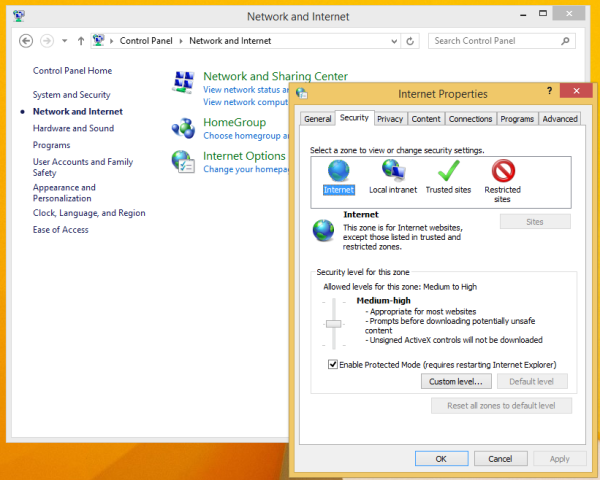
- Lumipat sa tab na Security.
- Mag-click sa icon na 'Mga pinaghihigpitang site' at i-click ang pindutan ng Mga Site:
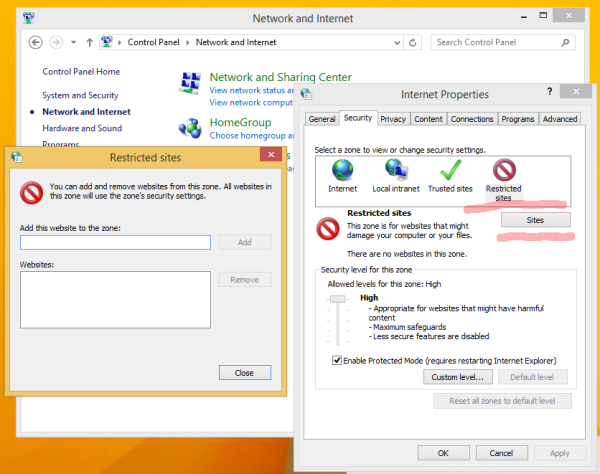 Ang dialog na 'Mga Pinaghihigpitang site' ay lilitaw sa screen.
Ang dialog na 'Mga Pinaghihigpitang site' ay lilitaw sa screen. - I-type ang sumusunod sa text box at pagkatapos ay pindutin ang Add button:
https://apps.skype.com/
- Isara ang Opsyon sa Internet at i-restart ang Skype.
Ayan yun! Masiyahan sa ad-free chat sa Skype.
huwag paganahin ang maramihang mga desktop windows 10
Maraming salamat sa ang kaibigan nating si Chris para sa pagbabahagi ng tip na ito
Ang kahalili na paraan ay ang mga sumusunod:
- Takbo isang mataas na halimbawa ng prompt ng utos .
- I-type ang sumusunod:
notepad c: windows system32 driver etc host
- I-paste ang sumusunod na teksto sa dulo ng file:
127.0.0.1 live.rads.msn.com
127.0.0.1 ads1.msn.com
127.0.0.1 static.2mdn.net
127.0.0.1 g.msn.com
127.0.0.1 a.ads2.msads.net
127.0.0.1 b.ads2.msads.net
127.0.0.1 ad.doubleclick.net
127.0.0.1 ac3.msn.com
127.0.0.1 rad.msn.com
127.0.0.1 msntest.serve-sys.com
127.0.0.1 bs.serve-sys.com
127.0.0.1 flex.msn.com
127.0.0.1 ec.atdmt.com
127.0.0.1 cdn.atdmt.com
127.0.0.1 db3aqu.atdmt.com
127.0.0.1 cds26.ams9.msecn.net
127.0.0.1 sO.2mdn.net
127.0.0.1 aka-cdn-ns.adtech.de
127.0.0.1 secure.flashtalking.com
127.0.0.1 adnexus.net
127.0.0.1 adnxs.com
127.0.0.1 * .rad.msn.com
127.0.0.1 * .msads.net
127.0.0.1 * .msecn.net
Idi-disable nito ang mga ad sa Skype at lahat ng iba pang mga ad ng Microsoft sa iba pang software tulad ng Office Starter.

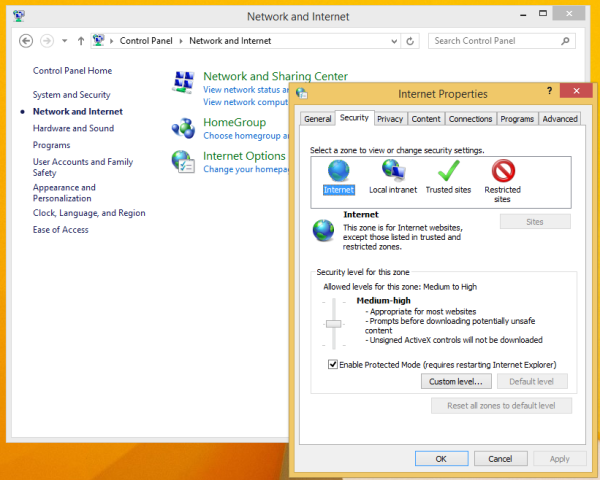
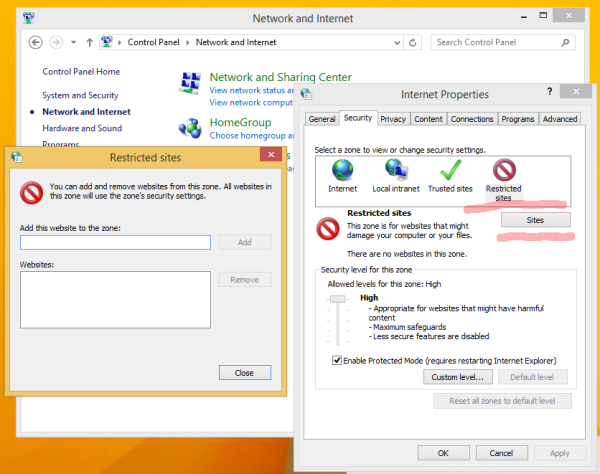 Ang dialog na 'Mga Pinaghihigpitang site' ay lilitaw sa screen.
Ang dialog na 'Mga Pinaghihigpitang site' ay lilitaw sa screen.







